大きな表を印刷すると、1行目やA列に入力した表題や表の項目が1ページ目にしか印刷されない。2ページ目以降では、何の表なのか分かりにくくなってしまう。すべてのページに表題を印刷するには、ページ設定(Mac版では用紙設定)で指定しよう。
[ファイル]メニューの[ページ設定]を実行して「ページ設定」ダイアログボックス(Mac版では[ファイル]メニューの[用紙設定]を実行して「用紙設定」ダイアログボックス)を開こう。[シート]タブにある「行のタイトル」「列のタイトル」がお目当ての設定項目だ。
表の先頭行にある表題をすべてのページに印刷したい場合は、「行のタイトル」テキストボックスの右側にあるボタンをクリックしてダイアログボックスを縮小表示にする。設定したい行をマウスで選択したら、再び同じボタンをクリックしよう。「行のタイトル」テキストボックスに行を示すアドレスが入力されればOK。左端列の表題を指定したい場合は「列のタイトル」で指定しよう。なお、途中の行や不連続の範囲は指定できないので注意しよう。
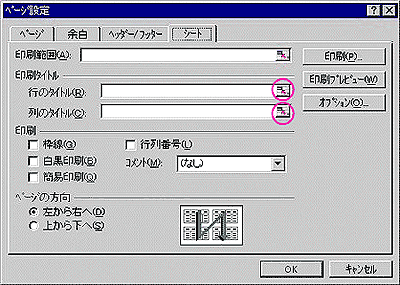
|
| 図1 特定の行をすべてのページに印刷したいときは「行のタイトル」、特定の列の場合は「列のタイトル」の右端のボタンをクリックして印刷する行や列を指定する |

|
| 図2 2ページ目以降にも指定した行が印刷される |





















































